
Ta članek je namenjen načinu blokiranja brezžičnih omrežij v računalnikih z operacijskim sistemom Windows 7 (v tem primeru bomo blokirali brezžično omrežje s SSID - "dlink"). V prvem delu bomo govorili o tehniki ustvarjanja Črnega seznama Wi-Fi omrežij, do katerih želite omejiti dostop do svojih uporabnikov, ker nekatera brezplačna javna omrežja Wi-Fi niso nič drugega kot mesto za napadalce za zbiranje zaupnih informacij in uporabniška gesla.
V drugem delu simuliramo obratno situacijo, ko morate blokirati vsa brezžična omrežja, razen določenega (SSID - "private_ab") - Beli seznam. Ta tehnika se uporablja, če želite uporabnikom dovoliti povezovanje samo z zaupanja vrednimi in varnimi omrežji..
In na koncu bom pokazal, kako lahko popolnoma preprečite povezovanje brezžičnega adapterja v katero koli omrežje Wi-Fi.
To navodilo temelji na uporabi skupinskih pravilnikov in bo delovalo v sistemih Windows 7 in Vista, v katerih obstajajo posebne nastavitve za skupinske pravilnike za upravljanje brezžičnih povezav.
Blokiranje/ dovoli povezavo z brezžičnimi omrežji z uporabo skupinskih pravilnikov
Opomba: Koraki od 1 do 5 so običajni in ni pomembno, ali organizirate črno-beli seznam brezžičnih omrežij. Koraka 6 in 7 sta nekoliko različna, odvisno od vrste filtriranja WI-FI, ki jo želite uporabiti..
1. Ustvarite nov predmet skupinske politike - GPO (ali uporabite obstoječega), povezanega z OU, na katerem bi moral delovati ta pravilnik (če delate s samostojnim strojem, uredite lokalno politiko).
2. Pojdite na skupinske usmeritve: Konfiguracija računalnika> Politike> Nastavitve sistema Windows> Varnostne nastavitve> Politike brezžičnega omrežja (IEEE 802.11)

3. V meniju izberite »Ukrepi« in ustvarite novo politiko, tako da izberete »Ustvari novo politiko brezžičnega omrežja za sistem Windows Vista in novejše izdaje«.
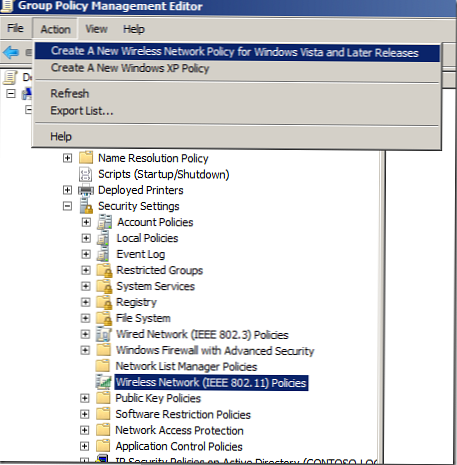
4. Nato določite ime pravilnika (Ime pravilnika) in njegov opis (Opis). Prepričajte se, da je možnost »Uporaba storitve Windows WLAN AutoConfig za stranke« omogočena, s čimer boste prepovedali upravljanje brezžičnih vmesnikov s programsko opremo drugih proizvajalcev (na primer orodje za konfiguriranje brezžičnega omrežja Intel), Windows jih bo nadziral.

5. Pojdite na zavihek Omrežno dovoljenje in kliknite »Dodaj ...«
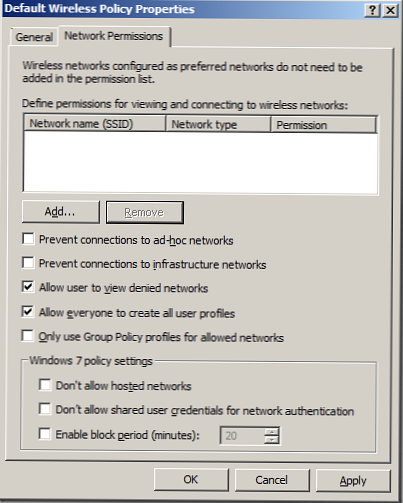
Konfigurirajte brezžični črni seznam
6. Določite SSID omrežja, ki ga želite blokirati (na primer "dlink"), nato navedite vrsto omrežnega tipa omrežja (na primer infrastruktura) in v razdelku z dovoljenji izberite "Zavrni" in kliknite "V redu"
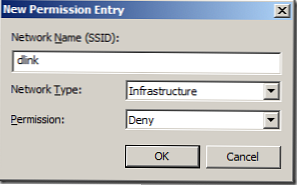
7. Kliknite »V redu«.
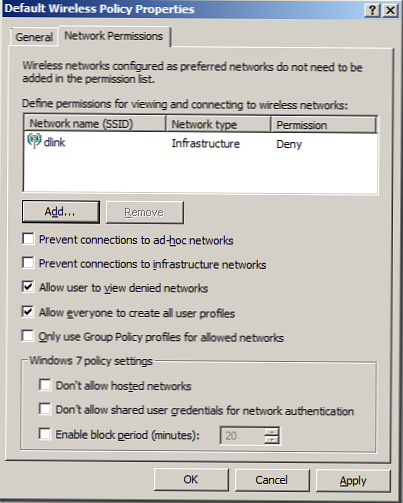
Po uporabi tega pravilnika se uporabniki ne bodo mogli več povezovati v brezžična omrežja, konfigurirana kot zavrnjena (v tem primeru "dlink")
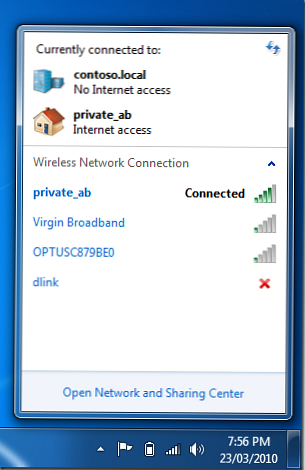
Konfigurirajte beli seznam brezžičnih povezav
6. Določite SSID omrežja, ki ga želite dodati na beli seznam (naj bo to »private_ab«), kot dovoljenje navedite vrsto omrežja (Infrastruktura) in »Dovoli«, nato kliknite »V redu«
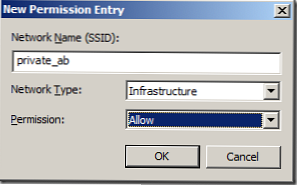
7. Potrdite "Prepreči povezave s priložnostnimi omrežji" in "Prepreči povezave z infrastrukturnimi omrežji" in "V redu"

Zdaj se v računalnikih, za katere se uporablja ta pravilnik, ni mogoče povezati z nobenim brezžičnim omrežjem, razen z omrežjem z imenom "private_ab".
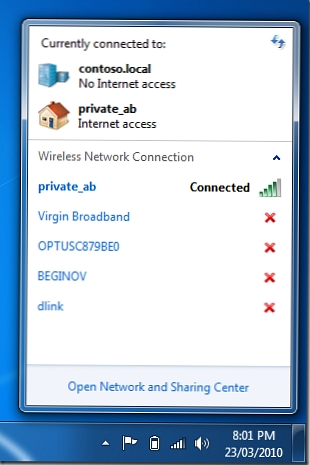
Kako blokirati brezžični dostop z uporabo pravilnika skupine
Če želite svojim uporabnikom popolnoma prepovedati povezovanje z omrežji Wi-Fi, preskočite 6. korak v postopku ustvarjanja zaupanja vrednega seznama omrežij, samo omogočite možnosti »Prepreči povezave z ad-hoc omrežji« in »Prepreči povezave z infrastrukturnimi omrežji«.
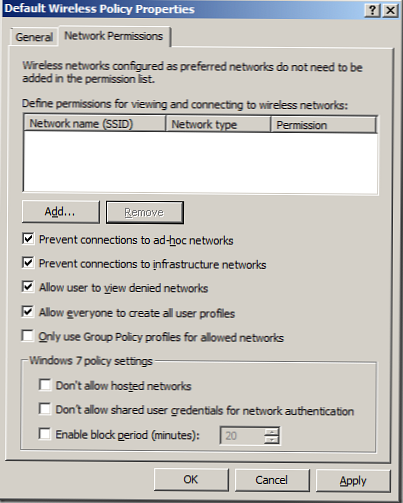
Zdaj se uporabniki ne bodo mogli povezati z nobenim od razpoložljivih brezžičnih omrežij, ko pa se bodo poskušali povezati, bodo prejeli sporočilo "Vaš skrbnik omrežja vam je preprečil povezavo s tem omrežjem".
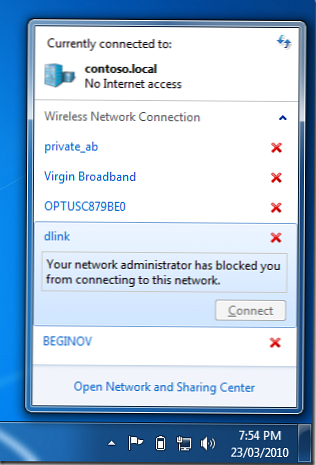
Podobne operacije se lahko izvajajo brez pomoči skupinskih pravilnikov, podrobnosti so na voljo v članku Konfiguriranje filtriranja omrežij Wi-Fi v sistemu Windows 8 s pomočjo ukaza netsh..
Prav tako lahko preberete članke na temo: »Dostopna točka WiFi na osnovi sistema Windows 7«, »Ustvarjanje dostopne točke Wi-Fi v sistemu Windows 8«, »Upravljanje povezav WiFi iz ukaznega poziva Windows 8«











